U当家U盘启动盘制作工具是一款优秀的u盘制作启动盘工具,支持普通模式、ISO模式、本地制作三种模式制作启动盘,不会锁定主页,具备兼容性好,启动速度快,防病毒、格式化、防删除等功能,能够轻松的制作出U盘启动盘,是目前市面上最好用的U盘启动盘制作工具。同时软件安装方式简单,界面简洁,使用方式也很简单,有需要的用户可以在本站免费下载使用。
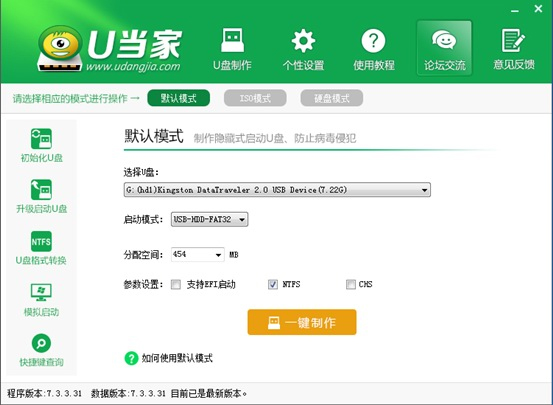
软件功能
1、支持普通模式、ISO模式、本地制作三种模式制作启动盘,更加方便;
2、支持个性化设置,自己可以设置成个性的文字标题和启动背景;
3、最新版PE系统,支持网络组件,路由器上网和宽带拨号连接,方便快捷;
4、集成最强悍的分区工具DiskGenius 4.3.0;
5、包含最好用的U当家智能装机工具,操作简单,一键即可实现装机;
6、超强DOS工具合集支持常用内存硬件检测工具;
7、可以自定义添加自己喜欢的PE或者DOS工具;
8、支持XP/WIN7系统密码破解;
9、引导文件隐藏保护,防止病毒入侵与误格式化U盘;
10、集成最新WIN8PE系统,防蓝屏,支持原生USB3.0驱动;
U当家U盘启动盘制作工具使用教程
主要步骤:
第一步:制作前的软件、硬件准备
第二步:下载本站提供的U当家U盘启动盘制作工具
第三步:下载您需要的gho系统文件并复制到U盘中
第四步:进入BIOS设置U盘启动顺序
第五步:用U盘启动快速安装系统
详细步骤:
第一步:制作前的软件、硬件准备
1、U盘一个(建议使用1G以上U盘)
2、到U当家官网下载U盘装系统工具
3、下载您需要安装的ghost系统
第二步:用U当家U盘装系统软件作启动盘
1、运行程序之前请尽量关闭杀毒软件和安全类软件(本软件涉及对可移动磁盘的读写操作,部分杀软的误报会导致程序出错!)下载完成之后Windows XP系统下直接双击运行即可,Windows Vista或Windows7/8系统请右键点以管理员身份运行。
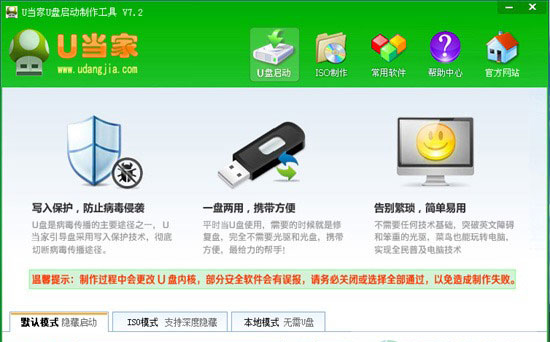
2、插入U盘之后点击“一键制作启动U盘”按钮,程序会提示是否继续,确认所选U盘无重要数据后开始制作:
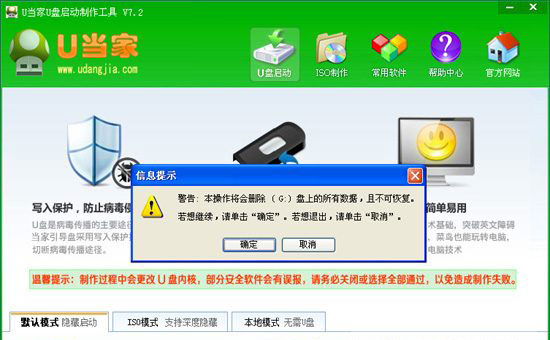
制作过程中不要进行其它操作以免造成制作失败,制作过程中可能会出现短时间的停顿,请耐心等待几秒钟,当提示制作完成时安全删除您的U盘并重新插拔U盘即可完成启动U盘的制作。
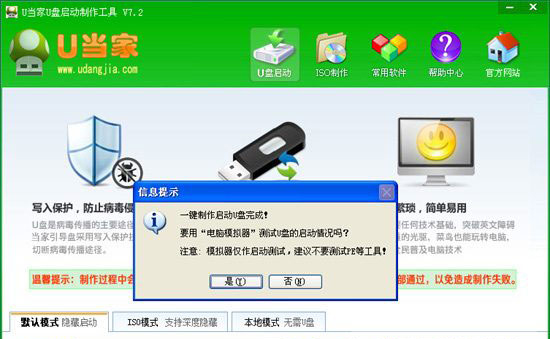
第三步:下载您需要的gho系统文件并复制到U盘中
将您自己下载的GHO文件或GHOST的ISO系统文件复制到U盘“GHO”的文件夹中,如果您只是重装系统盘不需要格式化电脑上的其它分区,也可以把GHO或者ISO放在硬盘系统盘之外的分区中。
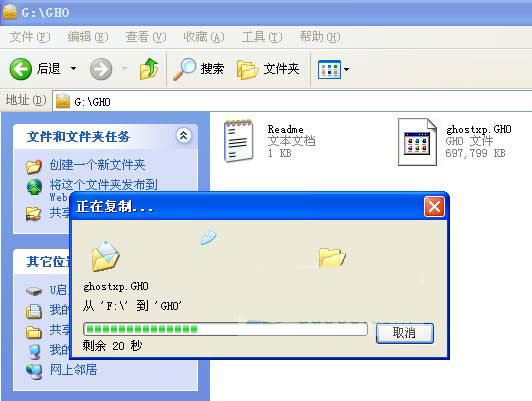
第四步:进入BIOS设置U盘启动顺序
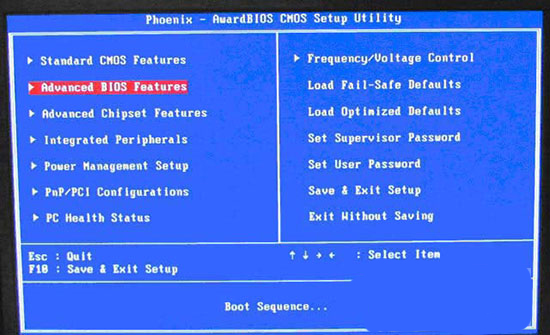
第五步:用U盘启动进入PE系统后,点击桌面的“U当家智能快速装机工具”即可快速安装系统。
更新日志
v7.3版本
主程序升级:
1、更新主程序界面,支持装机版制作以及UEFI版制作。
2、完善U盘三种制作模式。
3、提供了快捷键查询功能,可以让用户迅速查询电脑的启动快捷键。
4、在新版主界面中,添加了“使用教程”标签,方便用户查看U当家U盘启动盘的使用方法。
5、添加了“论坛交流”与“意见反馈”标签,这样可以让用户与工作人员、用户与用户之间更好的进行交流。
- u盘启动盘制作工具
-
 更多 (56个) >>u盘启动盘制作工具大全 u盘启动工具可以帮助用户快速的进行操作系统的安装,从而摆脱需要光驱的限制,但是在这之前,我们需要通过u盘启动盘制作工具来对普通U盘进行模式更改,它在系统崩溃和快速安装系统时都能起到很大的作用。小编这里给大家推荐几款好用的u盘启动盘制作软件,比如老毛桃、通用pe工具箱、大白菜等等,里面的软件都非常详细的介绍了重装不同系统的具体步骤,而且操作简单,完全不用担心不会操作,有需求的朋友可以来下载体验。
更多 (56个) >>u盘启动盘制作工具大全 u盘启动工具可以帮助用户快速的进行操作系统的安装,从而摆脱需要光驱的限制,但是在这之前,我们需要通过u盘启动盘制作工具来对普通U盘进行模式更改,它在系统崩溃和快速安装系统时都能起到很大的作用。小编这里给大家推荐几款好用的u盘启动盘制作软件,比如老毛桃、通用pe工具箱、大白菜等等,里面的软件都非常详细的介绍了重装不同系统的具体步骤,而且操作简单,完全不用担心不会操作,有需求的朋友可以来下载体验。 -
-

远航技术u盘启动制作工具 1.07G
查看/简体中文v10.4 -

杏雨梨云启动维护系统2025乙巳版 980.36M
查看/简体中文 -

极速peu盘启动盘制作工具官方版 696.2M
查看/简体中文v8.1.0.0 -

装机吧u盘启动盘制作工具 31.92M
查看/简体中文v12.6.48.1900 -

好用u盘启动盘制作工具 1.23G
查看/简体中文v9.6.0.0 -

冰封u盘启动盘制作工具 808.89M
查看/简体中文v16.0 -

u深度u盘启动盘制作工具uefi版 1.05G
查看/简体中文v5.0.24.1221 -

ventoy linux版 19.12M
查看/简体中文v1.1.05中文版 -

wintousb免费版(u盘系统安装工具) 89.46M
查看/简体中文v9.5中文版 -

微PE工具箱V2.3全新版 227.24M
查看/简体中文32位64位 -

一键工作室u盘启动盘制作工具 560.29M
查看/简体中文v6.2.7官方版 -

雨林木风u盘启动盘制作工具 21.96M
查看/简体中文v12.0.22.4官方版 -

鼎好U启通2015官方版 665.56M
查看/简体中文 -

速骑士U盘启动盘制作工具 433.21M
查看/简体中文v2.13官方版 -

U管家U盘启动盘制作工具 318.48M
查看/简体中文v3.0.18.5官方版 -

系统城u盘启动盘制作工具 733.2M
查看/简体中文v9.0.0.2UEFI全能版
-
发表评论
0条评论软件排行榜
热门推荐
 usb image tool(u盘数据恢复软件) v1.9.1.0官方版843K / 简体中文
usb image tool(u盘数据恢复软件) v1.9.1.0官方版843K / 简体中文 rufus官方版(u盘引导盘制作工具) v4.6.2208 32位64位3.05M / 简体中文
rufus官方版(u盘引导盘制作工具) v4.6.2208 32位64位3.05M / 简体中文 雨林木风u盘启动盘制作工具 v12.0.22.4官方版21.96M / 简体中文
雨林木风u盘启动盘制作工具 v12.0.22.4官方版21.96M / 简体中文 大番薯u盘启动盘制作工具 v5.0.18.1220官方版294.96M / 简体中文
大番薯u盘启动盘制作工具 v5.0.18.1220官方版294.96M / 简体中文 flashboot中文版(u盘启动盘制作工具) 绿色汉化版4.07M / 简体中文
flashboot中文版(u盘启动盘制作工具) 绿色汉化版4.07M / 简体中文 360U盘鉴定器独立版 v1.0.0.1001绿色版1.62M / 简体中文
360U盘鉴定器独立版 v1.0.0.1001绿色版1.62M / 简体中文 速装U盘装系统 v5.0官方版222.64M / 简体中文
速装U盘装系统 v5.0官方版222.64M / 简体中文 USB Flash Drive Format Tool(U盘格式化修复工具) v1.0.0.320官方电脑版1.36M / 简体中文
USB Flash Drive Format Tool(U盘格式化修复工具) v1.0.0.320官方电脑版1.36M / 简体中文 装得快U盘启动制作工具 v3.0.0.1官方版221.25M / 简体中文
装得快U盘启动制作工具 v3.0.0.1官方版221.25M / 简体中文 gilisoft usb lock v6.6.0官方版6.94M / 简体中文
gilisoft usb lock v6.6.0官方版6.94M / 简体中文




















 usb image tool(u盘数据恢复软件) v1.9.1.0官方版
usb image tool(u盘数据恢复软件) v1.9.1.0官方版 rufus官方版(u盘引导盘制作工具) v4.6.2208 32位64位
rufus官方版(u盘引导盘制作工具) v4.6.2208 32位64位 大番薯u盘启动盘制作工具 v5.0.18.1220官方版
大番薯u盘启动盘制作工具 v5.0.18.1220官方版 flashboot中文版(u盘启动盘制作工具) 绿色汉化版
flashboot中文版(u盘启动盘制作工具) 绿色汉化版 360U盘鉴定器独立版 v1.0.0.1001绿色版
360U盘鉴定器独立版 v1.0.0.1001绿色版 速装U盘装系统 v5.0官方版
速装U盘装系统 v5.0官方版 USB Flash Drive Format Tool(U盘格式化修复工具) v1.0.0.320官方电脑版
USB Flash Drive Format Tool(U盘格式化修复工具) v1.0.0.320官方电脑版 装得快U盘启动制作工具 v3.0.0.1官方版
装得快U盘启动制作工具 v3.0.0.1官方版 gilisoft usb lock v6.6.0官方版
gilisoft usb lock v6.6.0官方版 赣公网安备36010602000168号,版权投诉请发邮件到ddooocom#126.com(请将#换成@),我们会尽快处理
赣公网安备36010602000168号,版权投诉请发邮件到ddooocom#126.com(请将#换成@),我们会尽快处理